Якщо ви не можете запустити Java-аплети в Opera для Windows, можливо, плагін не встановлено у вашій системі або він був вимкнений іншим користувачем. Ви можете завантажити та встановити Java з офіційного сайту, а потім увімкнути її в Opera. За замовчуванням Opera не може запускати Java-аплети.
Увага
Java аплети може використовуватися зловмисниками для обходу заходів безпеки вашого веб-браузера.
Перевірте плагін Java
Крок 1
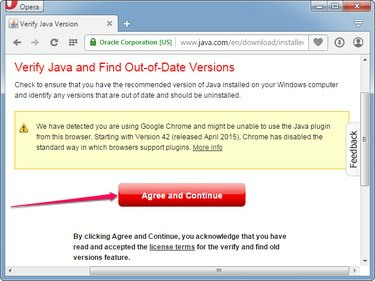
Авторство зображення: Зображення надано Opera
Відкрийте Opera та відвідайте Перевірте свою версію Java сторінку та натисніть кнопку Погодьтеся та продовжуйте кнопку, щоб перевірити, чи встановлено Java на вашому комп’ютері.
Відео дня
Крок 2
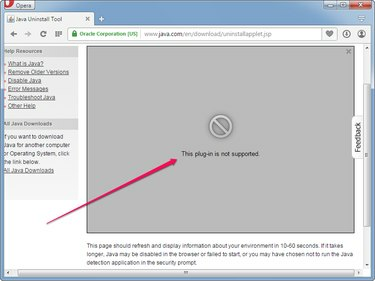
Авторство зображення: Зображення надано Opera
Зачекайте, поки на сторінці відобразиться ваша версія Java та інші відомості. Якщо ви все ще бачите Цей плагін не підтримується помилка через одну хвилину, Java не встановлено у вашій системі або не працює.
Крок 3
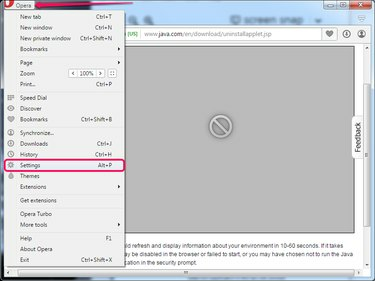
Авторство зображення: Зображення надано Opera
Натисніть кнопку Опера кнопку та виберіть
Налаштування з меню, щоб відкрити сторінку налаштувань Opera. Як варіант, натисніть Alt-P щоб відкрити сторінку.Крок 4
Виберіть веб-сайти вкладку на лівій панелі, а потім натисніть кнопку Запустити весь вміст плагінів (рекомендовано) кнопку в розділі «Плагіни». Натисніть Керування окремими плагінами щоб переглянути всі плагіни, встановлені в Opera.
Порада
Натисніть кнопку Дозволити всім сайтам запускати JavaScript (рекомендовано) перемикач у розділі JavaScript, щоб дозволити веб-сайтам запускати код JavaScript. Java і JavaScript - це два інший речі.
Крок 5

Авторство зображення: Зображення надано Opera
Знайдіть Java у списку плагінів. Якщо Java немає, середовище виконання Java не встановлено у вашій системі, і Java-аплети не можуть працювати.
Якщо плагін Java встановлено, натисніть кнопку Увімкнути кнопку, щоб увімкнути його. Поки плагін Java вимкнено, Java-аплети не працюють.
Встановлення Java в Opera
Крок 1

Авторство зображення: Зображення надано Java
Відкрийте Завантаження Java для Windows сторінку, а потім клацніть один із програм встановлення в розділі Windows. Збережіть програму встановлення на жорсткому диску.
Порада
- Онлайн-інсталятор менший, але вимагає підключення до Інтернету. встановити програмне забезпечення.
- Офлайн-інсталятори більші, але їх можна встановити. Java без підключення до Інтернету.
Крок 2
Закрийте браузер Opera, а потім двічі клацніть програму встановлення, щоб запустити майстер налаштування. Натисніть кнопку Встановити кнопку, щоб інсталювати Java Runtime Environment на вашому комп’ютері. Натисніть Закрити після завершення налаштування.
Порада
Натисніть Біжи якщо Windows попереджає, що файл може зашкодити вашому комп’ютеру. Windows видає це попередження, коли ви намагаєтеся запустити будь-який виконуваний файл.
Крок 3
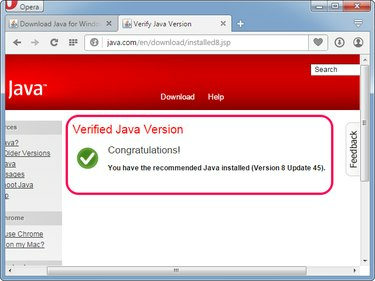
Авторство зображення: Зображення надано Opera
відчинено Опера а потім відвідайте Перевірте свою версію Java сторінку. Натисніть Біжи якщо Opera запропонує вам надати доступ до програми Java Detection.
Якщо ви бачите Перевірена версія Java повідомлення, Java встановлена та працює у вашій системі; Opera може запускати всі види Java-аплетів.
Порада
- Якщо аплети все ще не запускаються, переконайтеся, що Запустити весь вміст плагінів (рекомендовано) увімкнено параметр у розділі Плагіни на сторінці налаштувань Opera.
- Переконайтеся, що плагін Java відображається на сторінці плагінів у налаштуваннях Opera і що його стан встановлено на Увімкнено.


